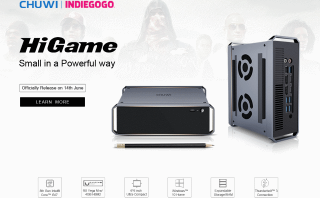Surface
Surface Microsoft Surface Pro 7で遊ぶ その8: モバイルディスプレイを使う
今回はSurface Pro 7にモバイルディスプレイGMK-KD1を接続して利用してみます。Surface Pro 7はUSB Type-Cでの映像出力に対応しているためUSB Type-Cケーブル一本で簡単にモバイルディスプレイを利用することができます。
マルチディスプレイにすると作業効率が大幅に向上するので、テレワークなどでSurface Pro 7を利用している方にはお勧めです。